ps制作炮竹賀年賀卡
2022-12-26 05:30:05
來源/作者: /
己有:55人學習過
26、點擊新建圖層按鈕,新建一個圖層并命名為“炮頭”,然后設置前景色為朱紅色,切換到路徑面板,點擊填充路徑按鈕將路徑形狀填充為朱紅色。選擇工具箱中的多邊形形狀工具,繪制一個六邊形,如圖26所示。
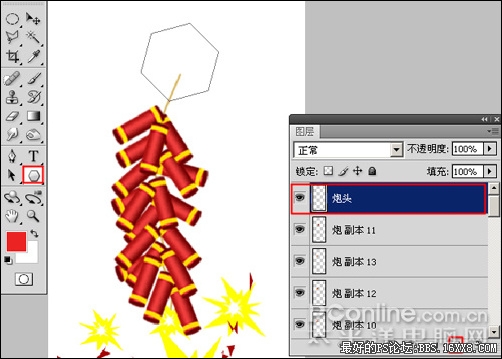
圖26 27、選擇“炮頭”圖層,按Ctrl+J將其復制一個,然后按Ctrl+U,調節其明度為更低,如圖27所示。
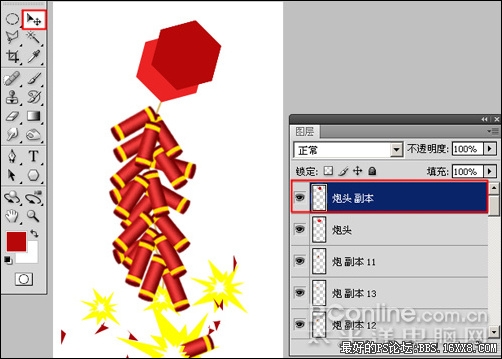
圖27 28、調節炮頭圖層的順序,在圖層“炮頭 副本”上用多邊形選擇工具選擇如圖28所示的選區,然后按Ctrl+Del填充前景色,如圖28所示。
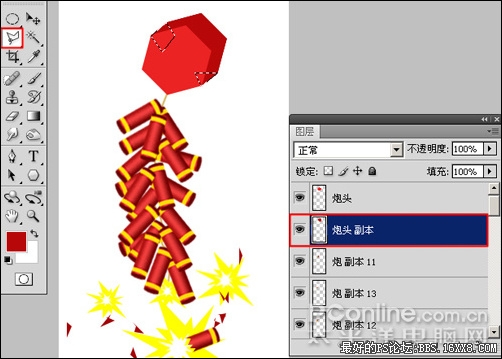
圖28 29、選擇加深工具,對圖層“炮頭 副本”進行加深操作,使炮頭立體效果更強一些,如圖29所示。

圖29
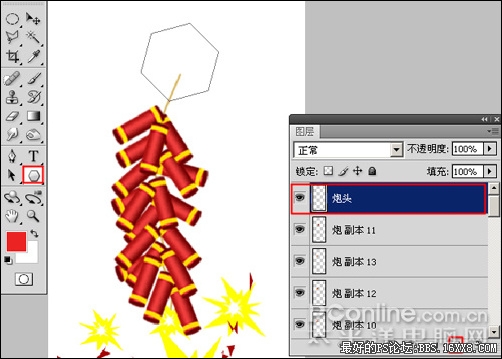
圖26 27、選擇“炮頭”圖層,按Ctrl+J將其復制一個,然后按Ctrl+U,調節其明度為更低,如圖27所示。
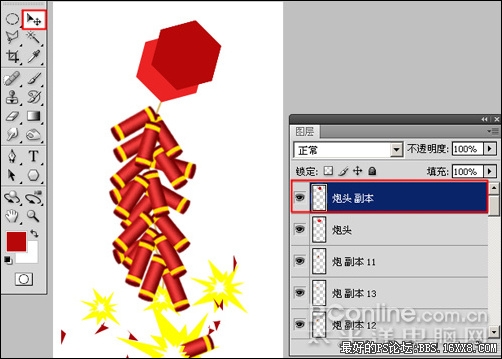
圖27 28、調節炮頭圖層的順序,在圖層“炮頭 副本”上用多邊形選擇工具選擇如圖28所示的選區,然后按Ctrl+Del填充前景色,如圖28所示。
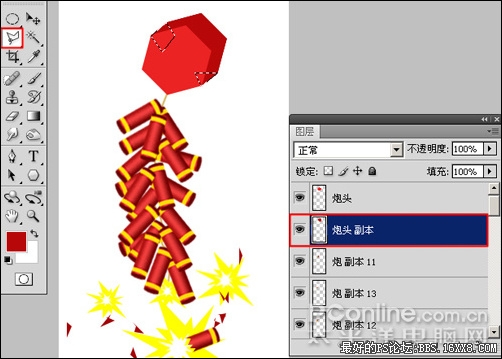
圖28 29、選擇加深工具,對圖層“炮頭 副本”進行加深操作,使炮頭立體效果更強一些,如圖29所示。

圖29
標簽(TAG) 賀卡設計 學photoshop
上一篇:ps cc制作曲別針
下一篇:ps放射線背景


























